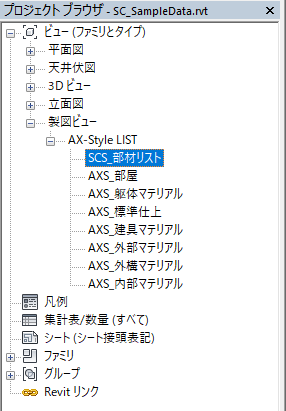
こんにちは!AReX-Styleの開発担当です。
今回は施工コマンドのために新規に実装された製図ビュー[SCS_部材リスト]とそのビュー内に配置するスタイルタグについて解説していきます!
下地割付コマンドを既にお試しいただいた方であれば「スタイルを選択しただけでLGSの部材が自動で選択されるのは何故?」「パネルのサイズや部材の情報はどこにあるの?」といった疑問を持たれた方もいらっしゃるのではないでしょうか。
今回はそういった疑問について解説をしていきます!
※本ブログでは「SCブログ」内で公開されているサンプルデータを使用して解説を行います。
※本ブログは開発中の内容となります。
※本ブログはコマンドのアップデート時に随時更新されます。
製図ビュー[SCS_部材リスト]
まずは新しく追加された製図ビュー[SCS_部材リスト]を確認します。
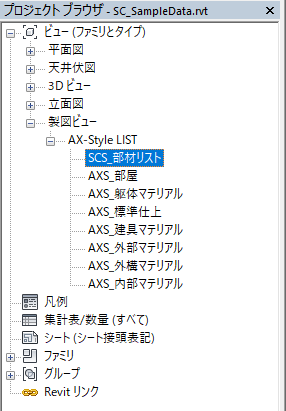
[製図ビュー]>[AX-Style LIST]>[SCS_部材リスト]です。
※上記画像の製図ビュー「AXS_○○」、「SCS_部材リスト」には以下の設定をしている必要があります。
・ビュータイプ名が「AX-Style LIST」
・ビューのパラメータ[図面種別]の値が「Style LIST」
SCS_部材リストを開いてみましょう。
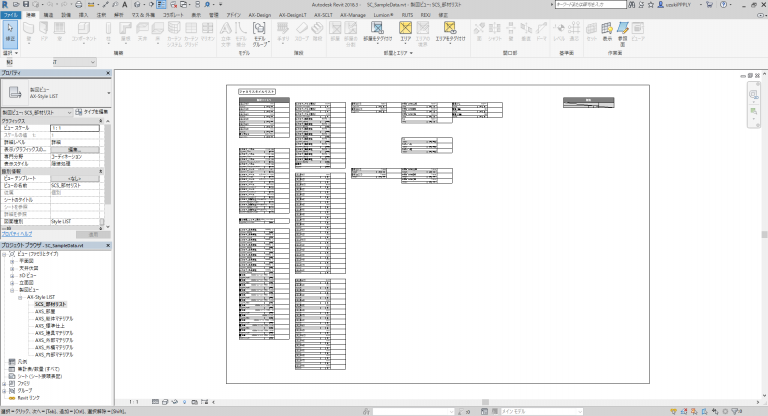
一般注釈ファミリがたくさん配置されていますが、これらは全て施工コマンドを実行するために必要な部材を定義しておくスタイルタグです。
スタイルタグ[AXS_FAMILY部材]
施工コマンド実装に伴い新たに追加されたスタイルタグです。
今まではMATと呼ばれるマテリアルを定義するスタイルタグ[AXS_MAT○○]とFAMILYと呼ばれるファミリを定義するスタイルタグ[AXS_FAMILY○○]の2種類がありました。
今回上記の2種類に加え、部材を定義するスタイルの[AXS_FAMILY部材]が追加されました!
では「部材を定義する」とはどういうことでしょうか。
それはLGSであればスタッドやランナー天井であれば吊り材、壁ならボードやパネル等々その部材一つ一つをスタイルタグに定義するのです。
少しだけ[AXS_FAMILY部材]を見てみましょう。
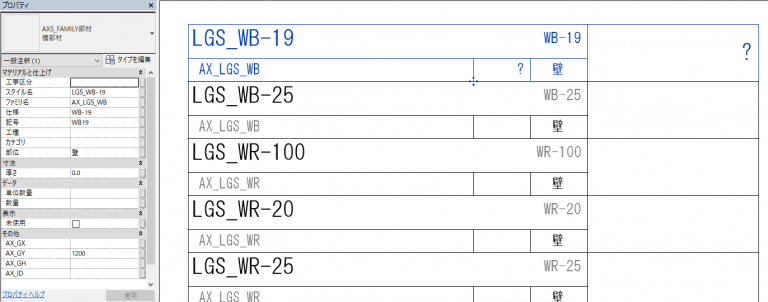
基本的なパラメータは従来のスタイルタグと変わりありません。
※[AX_GX]、[AX_GY]、[AX_GH] については後述します。
続いてこのスタイルタグのタイプについてです。
タイプは全部で15種類あります。
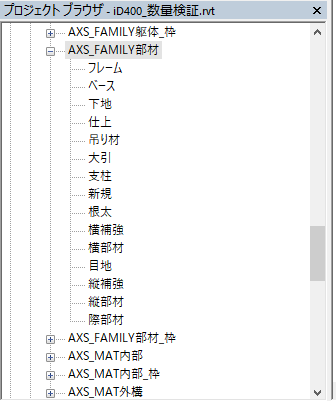
たくさんありますが、それぞれ使い所を理解いただければ難しくありません!
タイプを、使用するコマンドごと、部分ごとに分けると下記のようになります。
○[壁下地割付]コマンド
・壁の構造部分
・縦部材、横部材、縦補強、横補強
・壁の下地部分
・下地
・壁の仕上部分
・仕上、目地
○[床下地割付]コマンド
・床の構造部分
・ベース、根太、大引、支柱、際部材
・床の下地部分
・下地
・床の仕上部分
・仕上
○[天井下地割付]コマンド
・天井の構造部分
・吊り材、フレーム
・天井の下地部分
・下地
・天井の仕上部分
・仕上
いかがでしょうか?
種類はたくさんありますが、使用する箇所については判断がしやすいかと思います。
冒頭で「部材を定義する」とお話しましたが、このタイプ名とも関連しており、タイプ名通りの部材をそれぞれタイプごとスタイルタグに定義していきます。
※現在[新規]は使用しません。
「スタイルセット」パラメータ(下地仕上)
ここからは施工コマンドにおいて、特に重要な「スタイルセット」を解説していきます。
これは既存のMATとFAMILYスタイルタグとの違い。の解説にもなります。
また今回は「壁」を例に解説を行いますが、「床」「天井」でも同じ仕組みです。
「スタイルセット」は既存のスタイルタグ[AXS_MAT○○]に追加されたパラメータでスタイルタグ[AXS_FAMILY部材] と スタイルタグ[AXS_MAT○○] を関連付ける役割があります。
まずは簡単なものを例に見ていきましょう。
製図ビュー[AXS_内部マテリアル]にある、ファミリ名[AXS_MAT内部]のタイプ名[壁下地]のスタイルタグ[GB-(t12.5)]です。
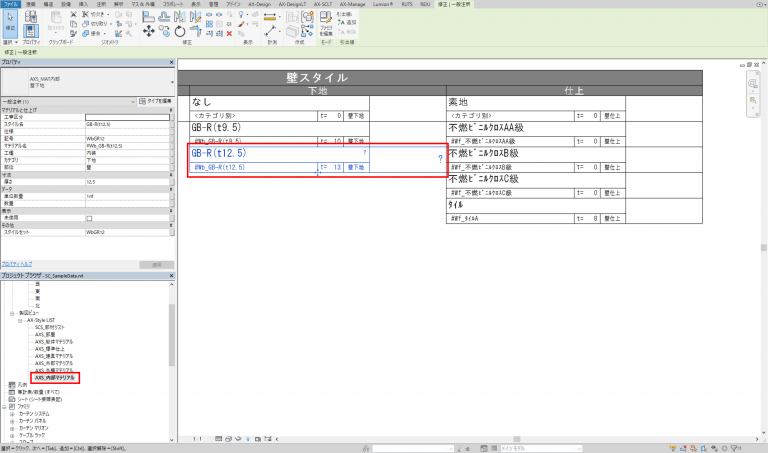
ここで重要なポイントはインスタンスパラメータ一番下にある「スタイルセット」です。
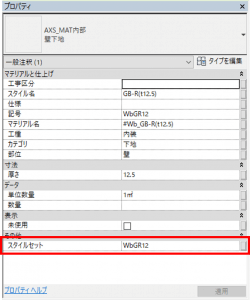
スタイルセットに「WbGR12」と入力されています。
このまま次のスタイルタグを見に行きます。
次は製図ビュー[AXS_部材リスト]にある、ファミリ名[AXS_FAMILY部材]のタイプ名[下地]のスタイルタグ[GB-(t12.5)]です。
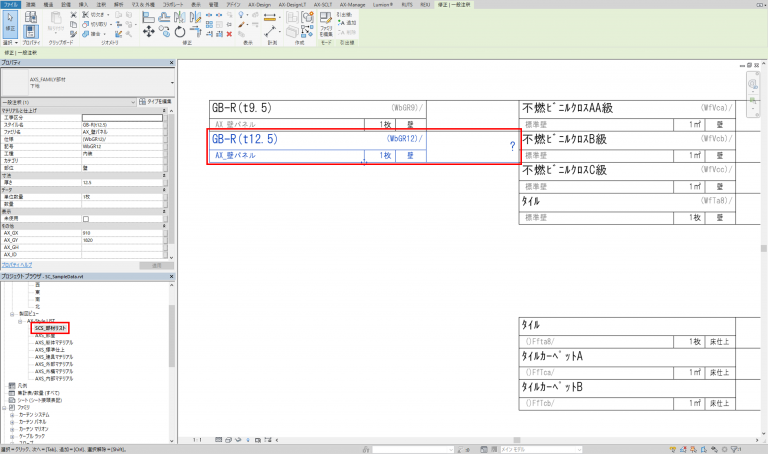
ここで重要なポイントはインスタンスパラメータ[記号]です。
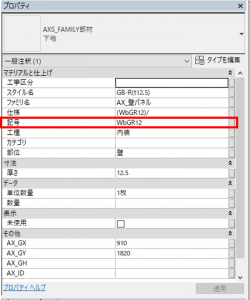
記号に「WbGR12」と入力されています。
そうです。
この[スタイルセット]と[記号]で関連付けられているんです。
部材を定義している [AXS_FAMILY部材] の [記号]パラメータの値が下地仕上を定義している[AXS_MAT内部] の [スタイルセット]パラメータ に入力されているため下地割付コマンドのダイアログでMATスタイルを選ぶと、部材が自動的に選択されるのです。
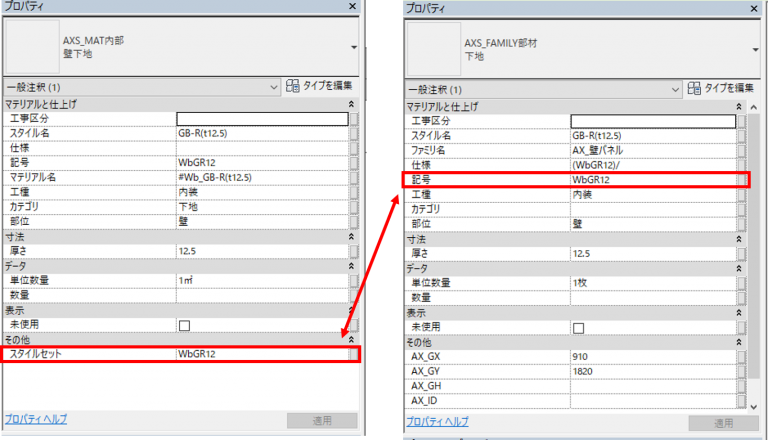
[スタイルセット]パラメータ(構造)
次に構造部分を見ていきましょう。
先ほどよりも情報量が増えますが、仕組みは同じです。
[スタイルセット]と[記号]。これがポイントです。
それでは見ていきましょう。
製図ビュー[AXS_躯体マテリアル]にある、ファミリ名[AXS_MAT躯体]のタイプ名[壁]のスタイルタグ[LGS[t65]]です。
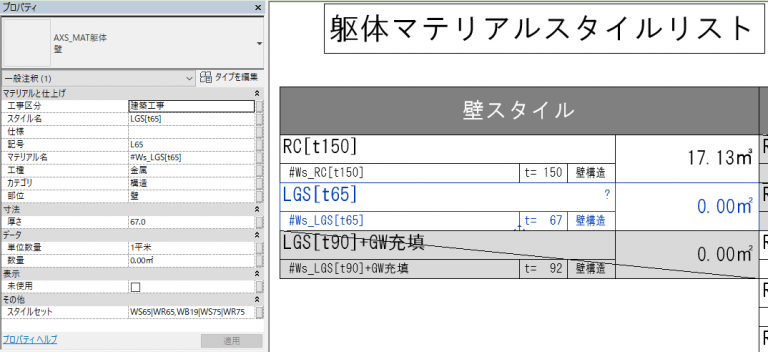
スタイルセットを見てみると…

今回は複数の記号が書かれています。
この文字は
【 縦部材A,縦部材B|横部材A,横部材B|縦補強|横補強 】の順番で[記号]パラメータが並んでいます。(※ここ重要です!)
※サンプルデータのLGSには縦部材Bが入力されていませんが、動作に問題はありません。
※縦横部材のABの間は「,(半角カンマ)」で区切ります。
※ご使用のPCにもよりますが「|」は「たてせん」の変換で入力ができます。もちろんコピー&ペーストでも構いません。
今回の場合はスタイルタグ[LGS[t65]]の中に、縦部材(スタッド)、横部材(ランナー)、開口補強の情報が入っている。ということになります。
重複となりますが、大事なのは[AXS_MAT内部]の中に[AXS_FAMILY部材]の情報(記号)が入っていることです。
[AX_GX][AX_GY]パラメータ
続いて前述した[AX_GX][AX_GY]パラメータについてです。
このパラメータに値を入力しておくことにより、ダイアログ内で入力する「ピッチ」「サイズ」がスタイル選択時に自動入力されます。
実際にスタイルタグをそれぞれ見てみましょう。
まずは「ピッチ」です。
スタイルタグ[AXS_FAMILY部材]の[LGS_WR-65]の中の[AX_GX][AX_GY]パラメータには「45」が入力されています。
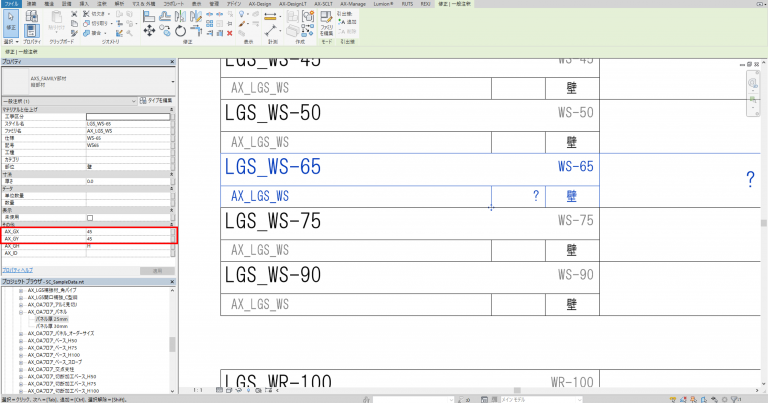
そして[LGS_WR-65]を壁下地割付コマンドで選択すると…
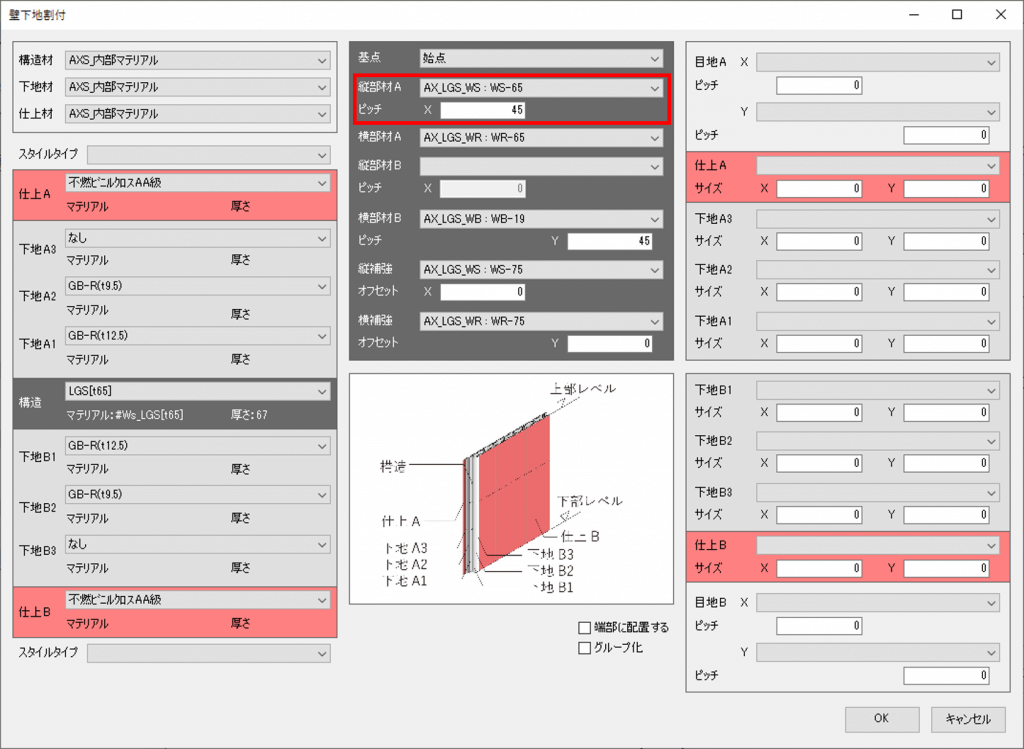
「ピッチ」が自動で入力されました!
もちろん左側の[構造]部分で[LGS[t65]]を選択し、縦部材Aが自動選択される場合でもピッチは自動で入力されます。
続いて「サイズ」です。仕組みはピッチと同様です。
サイズではスタイルタグ[AXS_FAMILY部材]の[GB-R(t12.5)]を見てみましょう。下地部分です。
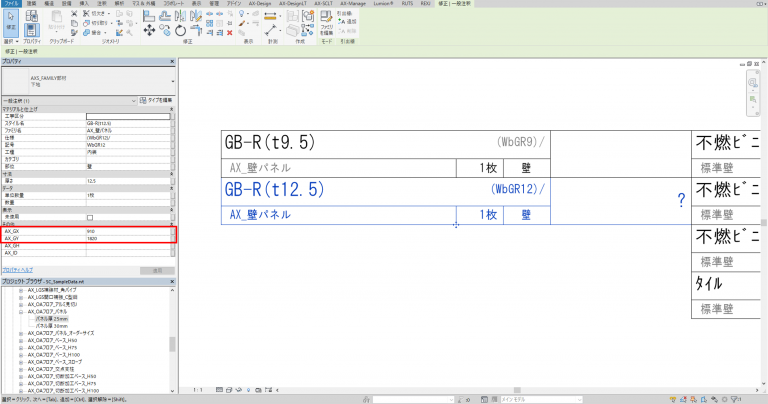
同じく壁下地コマンドの下地で[GB-R(t12.5)]を選んでみると…
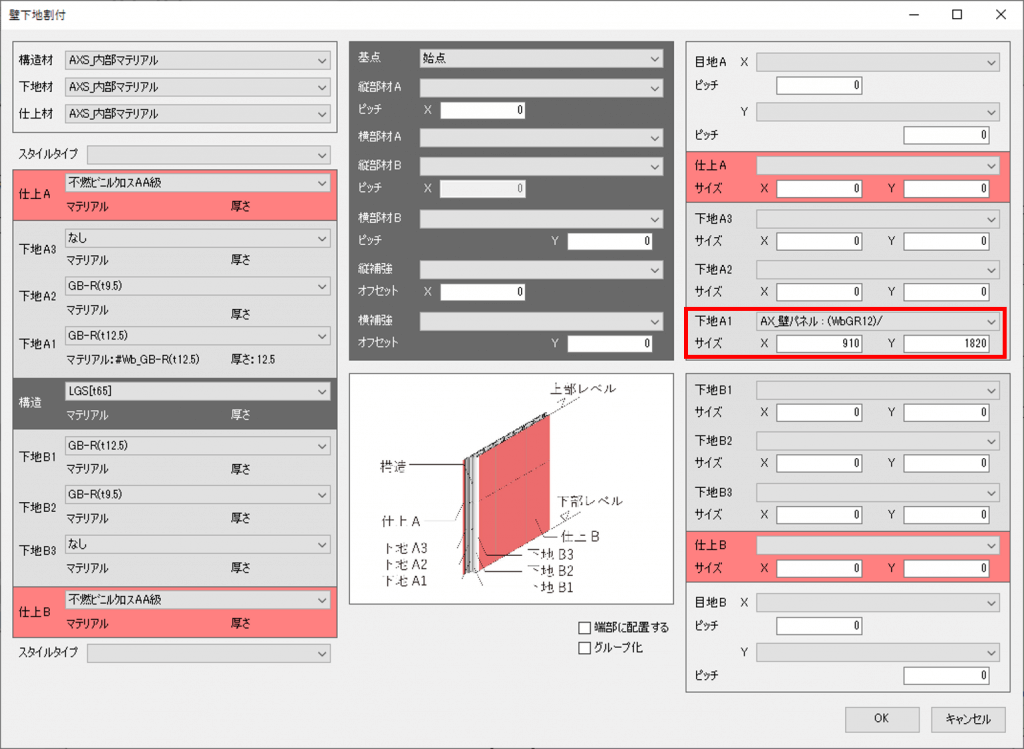
「サイズ」が自動的に入力されました!
こちらも同様に左側の[下地]部分で[GB-R(t12.5)]を選択し、下地が自動選択される場合でもサイズは自動で入力されます
このように予めスタイルタグに情報を入力しておくことによりスムーズにコマンドを実行し、要素を作成していくことができます。
[AX_GH]パラメータ
続いて[AX_GH]パラメータについてです。
このパラメータは、下地割付コマンドを実行して作成される要素の厚み(高さ)の根拠となるパラメータ名を指定することができます。
ファミリを作成する際、パラメータ名は無限に考えられます。
パネルの厚さを設定するパラメータ名も同様で、必ずしも同じとは限りません。
パネル厚、厚さ、厚み…..等々いくつも考えられます。
どんなパラメータ名にも対応している。
それを実現するのが[AX_GH]パラメータです。
例えばサンプルデータの床のパネル。
作成されるパネルはタイプパラメータの[パネル厚]で、パネルの厚さを設定しています。
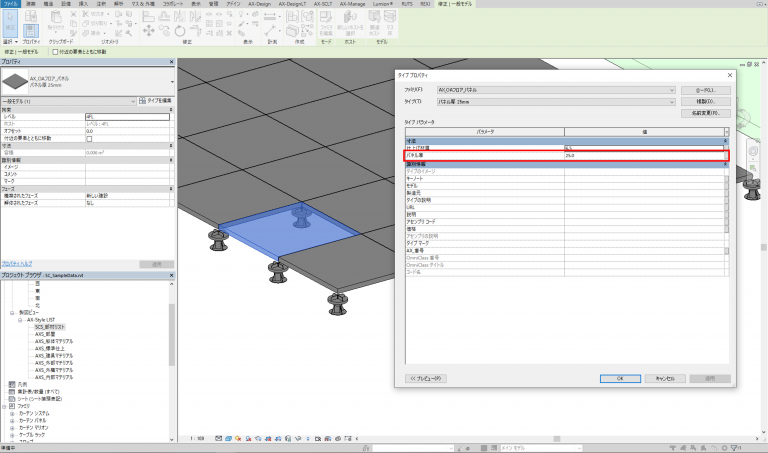
設定はとても簡単です。
厚さを設定するパラメータ名を、部材リストのスタイルタグの[AX_GH]に入力するだけです。
上図でもあるように、サンプルデータの床パネルの場合は[パネル厚]です。
製図ビュー[SCS_部材リスト]にある、ファミリ名[AXS_FAMILY部材]:タイプ名[ベース]:スタイルタグ[OAフロア_パネル]を見てみましょう。
[仕様]が「パネル厚 25mm」のスタイルタグです。
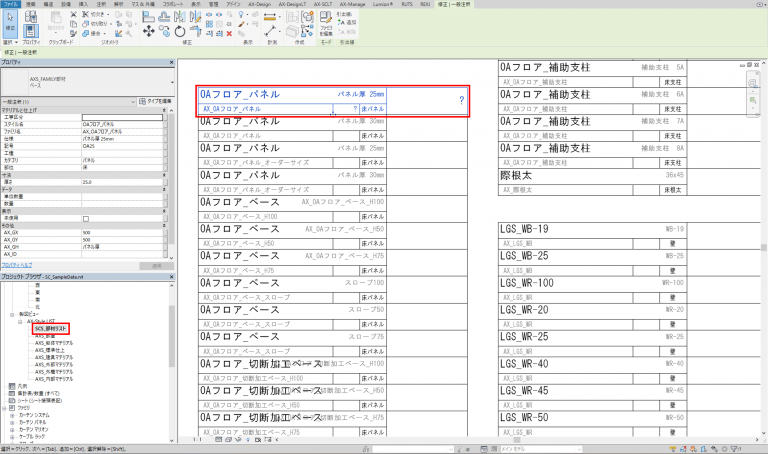
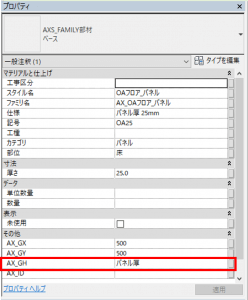
[AX_GH]に「パネル厚」と入力されています。
パネルの厚みを設定するパラメータ名が[厚さ]や[t]の場合は、[厚さ]や[t]と入力します。
もちろんパラメータ名と完全一致している必要があり半角全角も区別されますのでご注意ください。
まとめ
いかがでしょうか?
今回は施工コマンドで使用する製図ビューとスタイルタグについて解説を行いました。
今回のポイントは
・製図ビューとスタイルタグが追加された
・既存の[AXS_MAT○○]の中に新規の[AXS_FAMILY部材]の情報が入っている(関連付いている)
・[AXS_MAT○○] の[スタイルセット]パラメータ
・[AXS_FAMILY部材]の[記号][AX_GX][AX_GY][AX_GH]パラメータ
です!
大事な点がたくさんありますが….
今までのスタイルタグと新しく追加されたスタイルタグの関連性を理解することによりパラメータの設定や施工コマンドについても、よりご理解いただけると思います!
それではまた!


